Localhost? Mukin anda asing dengan kata – kata ini, sama seperti saya dulu. Nggak tahu apa itu localhost.
Localhost merupakan isltilah dalam komputer jaringan yang berarti “komputer ini”. localhost adalah nama standar yang diberikan sebagai alamat loopbcak network interface. localhost selalu menerjemahkan loopback ip address 127.0.0.1 dalam IPv4, atau ::1 dalam IPv6. Localhost digunakan untuk mengantarkan web browser pada HTTP server yang terinstall di komputer lokal. Alamat http://localhost akan menampilkan website lokal pada komputer yang bersangkutan.
Sumber berita dari PC MILD
Jadi, kita membuat komputer kita sebagai localserver, kemudian menghostingkan web kita didalamnya (localhost) untuk dijadikan tempat membangun website sementara dan kemudian dihostingkan secara online ke internet. Dengan menjadikan komputer kita sebagai localserver, kita dapat bekerja secara offline tanpa harus takut menghadapi masalah biaya, waktu, dan kenyamanan.
Menurut yang saya tahu sich kita harus pake software agar bisa memakai komputer buat localserver, saya sendiri memakai XAMPP1.6.2, dan saya juga akan menunjukkan bagaimana cara install XAMPP di windows.
Alat yang diperlukan:
- Seperangkat Komputer
- Kalo Pake NoteBook juga gPp(dengan syrat ada charge)
- Software XAMPP [download disini]
- Sumber Arus Listrik (ini yang paling penting)
- Baca Do’a Dulu (bismilahhirahmanirahim)(_ _?)
- Double klik file Xampp tadi. Nanti akan muncul pilihan bahasa. Pilih sesuai keinginan anda.[disini saya memakai bahasa inggris karena kalo pake bahasa indonesia agak ruwet]
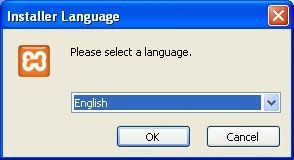
Klik OK kalo sudah - Nanti akan ada ada pemberitahuan kalo anda direkomendasikan untuk menutup semua aplikasi karena setelah xampp selesai instalasi anda harus melakukan reboot agar xampp bisa berjalan di komputer anda.
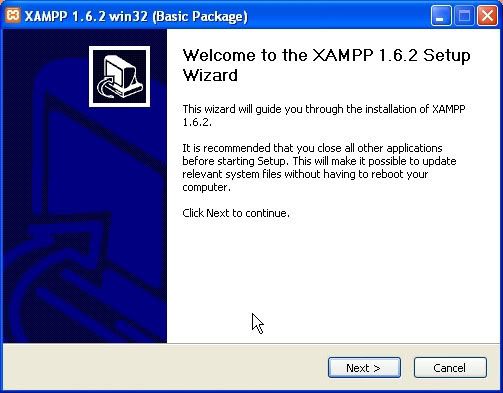
Klik Next - Disini kita harus memilih dimana anda menginstal xampp, saya menyarakan lebih baik anda memilih directory default yaitu c:\xampp.
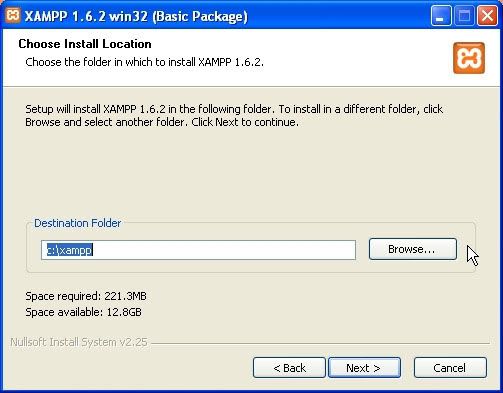 Klik Next bila sudah
Klik Next bila sudah - Setelah itu akan muncul 3 kotak pada pilihan service section, klik 3 kotaknya, karena apache, mysql, filezilla harus digunakan sebagai service.
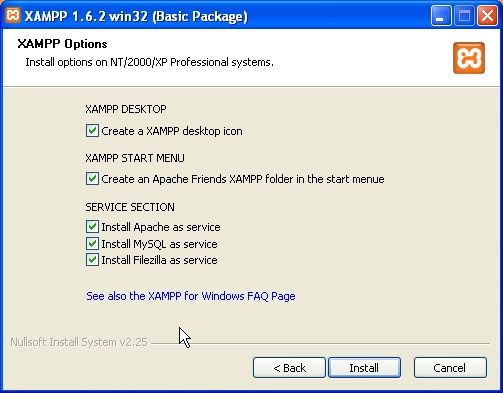 Klik Finish
Klik Finish - Tunggu proses instalasinya, Klik Finish bila sudah selesai dan reboot.
Konfigurasi Apache Server untuk mod rewrite.
Apache server masih menggunakan configurasi default. Lakukan perubahan setting dari apache server untuk lebih memudahkan php script developer.
- Pertama buka dahulu XAMPP control panel (c:\xampp => double klik pada xampp-control.exe).
- Kemudian hentikan apache server dengan klik tombol stop pada apache server.
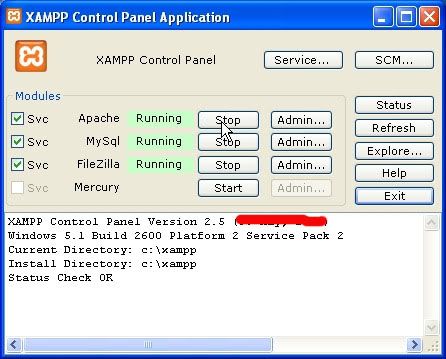
- Buka file setting apache pada c:\xampp\apache\conf\httpd.conf dengan menggunakan
notepad atau wordpad. - Lalu cari (CTRL + F)
#LoadModule rewrite_module modules/mod_rewrite.so - Hilangkan tanda pagar ‘#’ pada bagian depannya. Sehingga menjadi seperti ini.
LoadModule rewrite_module modules/mod_rewrite.so - Kemudian save file tersebut.
- Kembali ke XAMPP control panel.
- Start kembali apache server anda dengan klik tombol start pada bagian apache.
—Semoga Bisa Membantu—
- Lalu cari (dengan menggunakan CTRL + F)




0 komentar:
Posting Komentar